音声・効果音・BGMの最適な音量レベル目安に調整するのは難しい
オーディオゲインの機能だけでは心地よい聞こえ方に調整できない
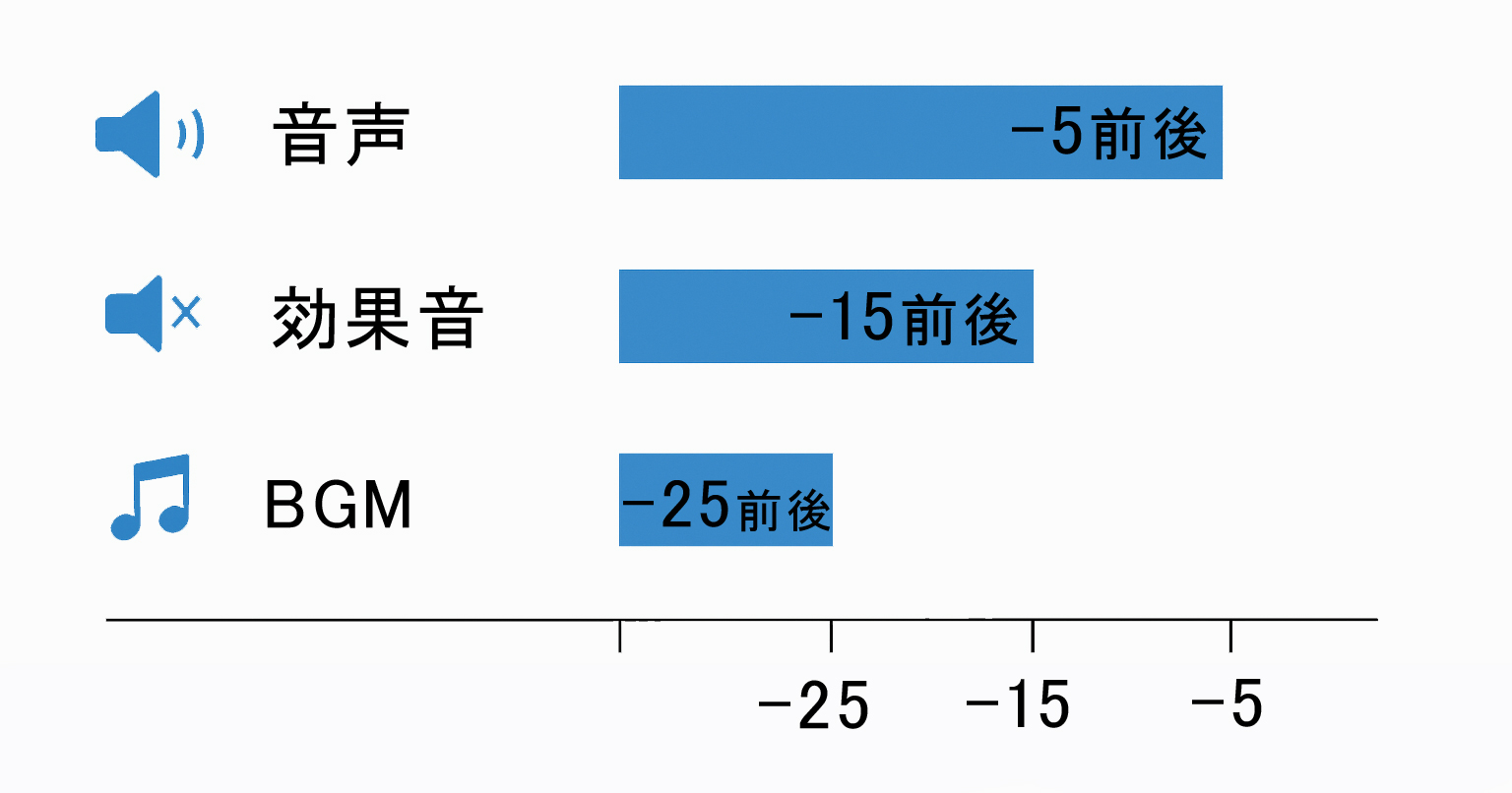
動画で流れる音声・効果音・BGMといった要素ごとには、おおよその音量レベルの目安があります。しかし、実際の編集作業では、音の大きさが常に一定というわけではなく、話し手の声の大きさや録音環境によってばらつきが生じます。
そのままでは聞き取りづらく、一定の音量に揃えたいと感じる場面も少なくありません。とはいえ、クリップごとに一つずつ音量を調整するのは手間も時間もかかりまし、オーディオゲインの機能で大小の音の音量差を減らすことはできません。
そこで役立つのが大小の音量を均一にし、一定の音量に調整できる「オーディオエフェクト」と、トラック単位にオーディオエフェクトを追加できる「オーディオトラックミキサー」です。本記事では、効率的に音量を整える方法を解説します。
Gemini Speech Generationを使い始めて変わったこと
これまで私はさまざまな音声ソフトを利用してきました。従来のソフトでは、出力するファイルの音量をあらかじめ調整できたため、Premiere Pro側で改めて音量を調整する必要はほとんどありませんでした。
ところが最近は、Google AI StudioのGemini Speech Generationで生成した音声を使うようになり、状況が変わりました。というのも、生成される音声ファイルの音量が毎回異なるため、結果的にPremiere Pro上で音量を整える作業を行う機会が増えているのです。
さらに、Gemini Speech Generationには、単一話者だけでなく複数話者の音声を生成するモードもあり、二人の会話を編集する際には、話し手ごとに声の大きさが異なることも多く、その差を調整する必要も生じます。
Premiere Proで音量を整える基本エフェクト
大きすぎる音を抑え、小さい音を持ち上げる「Multiband Compressor」
先ず、会話やナレーションの音量差をならして聞き取りやすくするため、Multiband Compressorというオーディオエフェクトを適用します。このエフェクトを使うことで、小さい音を持ち上げ、大きすぎる音を抑えられるため、全体の音量が一定に近づき、安定した音声に仕上げることができます。
トラック単位でまとめてエフェクトを適用する場合、オーディオトラックミキサーを開きます。オーディオトラックミキサーが見つからない場合、上部タブの「ウィンドウ」から「オーディオトラックミキサー」をクリックすれば開きます。
そして、オーディオ1の上部にある山括弧のボタン(>)をクリックすると「エフェクトとセンド」のセクションが表示されます。
ここでオーディオエフェクトを適用したいオーディオトラックのスロットに「振幅と圧縮」→「MultibandCompressor」を追加します。今回はオーディオトラック1にエフェクトを追加しました。
音量差を抑えて声がはっきり聞こえるようになるプリセット(テレビ放送)
スロットに追加されたMultibandCompressorを右クリックすると、あらかじめ用意されたプリセットが表示され、今回はその中から「テレビ放送」を使用します。これは人の声が明瞭に聞こえるよう調整されており、ナレーションや会話の音量差を均一に整えて、長時間でも聞きやすい音質に仕上げられるためです。
この方法だと、そのオーディトラック1にある全クリップに同じエフェクトが自動でかかるので、複数クリップをまとめて処理したいときに効率的です。
音量のピークを制御する「ハードリミッター」
「Multiband Compressor」→「テレビ放送」を追加すると音量差が整う一方で、全体の音が持ち上がり、耳障りに感じる音量になることがあります。そんなときに役立つオーディオエフェクトが「ハードリミッター」です。このエフェクトを使うと、設定した上限を超える音量を自動的に抑えてくれるため、不快なピークを防ぎつつ聞きやすい音声に仕上げられます。
トラック全体にまとめて適用する場合は、先ほどと同様にオーディオトラックミキサーから、「エフェクトとセンド」セクションを表示してから、空いているスロットをクリックし、「振幅と圧縮」→「ハードリミッター」を選択します。
次に、追加されたハードリミッターを追加したスロットを右クリックし、「-1dB」「-3dB」「-6dB」のいずれかのプリセットを選択します。
任意の音量プリセットが存在しない場合は、「編集」をクリックし、Track Fx Editor(トラック・エフエックス・エディター)を開いて、最大振幅を希望する音量に設定します。
「Multiband Compressor」と「ハードリミッター」を使って音声・効果音・BGMの最適な音量レベルにしてみた
音声
エフェクトを適用する前の音声を再生すると、録音されたままの状態で出力されます。そのため、音量にばらつきがあり、小さい声では -15dB程度まで下がったり、逆に大きな声では -7dB近くまで上がったりしました。このように音量差が大きいと、オーディオゲインで目安とされるナレーションの-5dB前後に自然に揃えることも難しく、聞き取りにくい音声となってしまうこともあります。
次に「Multiband Compressor」のプリセット「テレビ放送」を適用し、その上でハードリミッターを使って最大振幅を-5dBに調整した音声を再生します。小さい声は持ち上げられて明瞭になり、大きすぎる声は抑えられるため、全体が均一に聞こえるようになりました。加えてハードリミッターで最大振幅を-5dBに設定した結果、常にナレーションの音量が目安とされる-5dB前後に安定し、放送音声に近い聞きやすさを得ることができました。
作業音
エフェクトを適用せずにDIY作業音をそのまま再生すると、電動工具で材料を切断する場所によって音の大きさが変化し、安定しないまま耳に入ってきます。また、次の工程(カッターでバリを取る)際には、一瞬で0dB近くまで跳ね上がる鋭い音が発生しました。このように、作業音は大小の差が激しく、音量を均一に音量を調整しないと非常に耳障りになります。
ナレーション付きの動画をつくる場合は、音声と作業音(効果音)の両方を同じ-5dBにすると、作業音が主役の声と同じ大きさで流れてしまい、ナレーションがかき消されてしまいます。そのため、「Multiband Compressor」のプリセット「テレビ放送」を適用し、ハードリミッターを使って最大振幅をレーションより小さい-15dBにしました。
オーディオエフェクトを適用した結果、激しい大小の作業音は均され、全体がフラットに整えられました。さらに、ナレーション付きの動画で主役の声がしっかりと前に出て聞き取りやすくなるよう、グラインダーで切断する音も、カッターでバリを除去する音も常に-15dBに抑えられました。
BGM
BGMは曲として作られているので、イントロやサビみたいな、盛り上がるような部分などで自然に音量や音圧が変化します。そのため、小さな部分では-15dB前後ですが、大きな部分では-8dBまで上がりました。こうした変動があると、オーディオゲインのゲイン調整やノーマライズでは常に音量を固定することができないので、ナレーション付きの動画では困っていました。
ナレーションを-5dB、作業音を-15dB に設定した場合、BGMはそれらよりさらに小さい音量に抑えるとバランスが取りやすいです。そのため、「Multiband Compressor」のプリセット「テレビ放送」を適用し、ハードリミッターの最大振幅を-25dBに調整しました。
その結果、イントロやサビといった盛り上がり部分でも音量の変化がなくなり、全体が常に-25dBに固定されました。安定した音量で再生されると、ナレーションや作業音や効果音みたいな他の音を邪魔しないうえ、BGMが小さくなるところでも途切れた感じもしないので、常に背景として自然に馴染む仕上がりになりました。
音量を調整したナレーション・作業音・BGMを同時に再生
この動画では、この記事で紹介したオーディオエフェクトを加えたナレーション・作業音・BGMを同時に流しています。それぞれの音源の音量はオーディオ1のナレーションを(-5dB)、オーディオ2の作業音を(-18dB)、オーディオ3のBGMを(-25dB)に設定しました。
この調整により、ナレーションの声がしっかりと前に出て、激しい作業音やBGMは背景として自然に馴染んでいると思います。各トラックごとに設定しているため、他の音をもう少し小さくしたいときも、クリップごとに一つずつ音量を調整する必要はありません。
ちなみに、「エフェクトとセンド」のセクションに表示されるスロットには、その他のオーディエフェクトを追加することも可能です。例えば、マイク収録で残ったノイズを軽減するクロマノイズ除去を加えたりすることもできるので、効率的かつ安定した音声編集が可能になります。

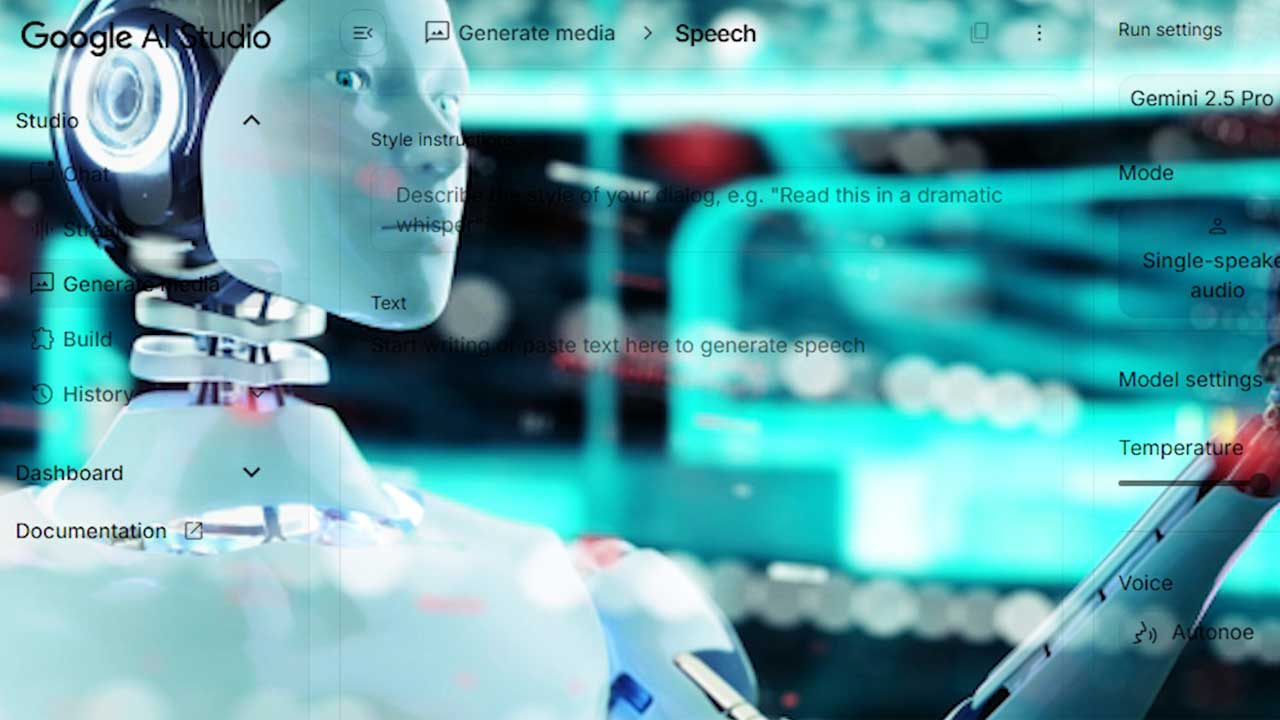
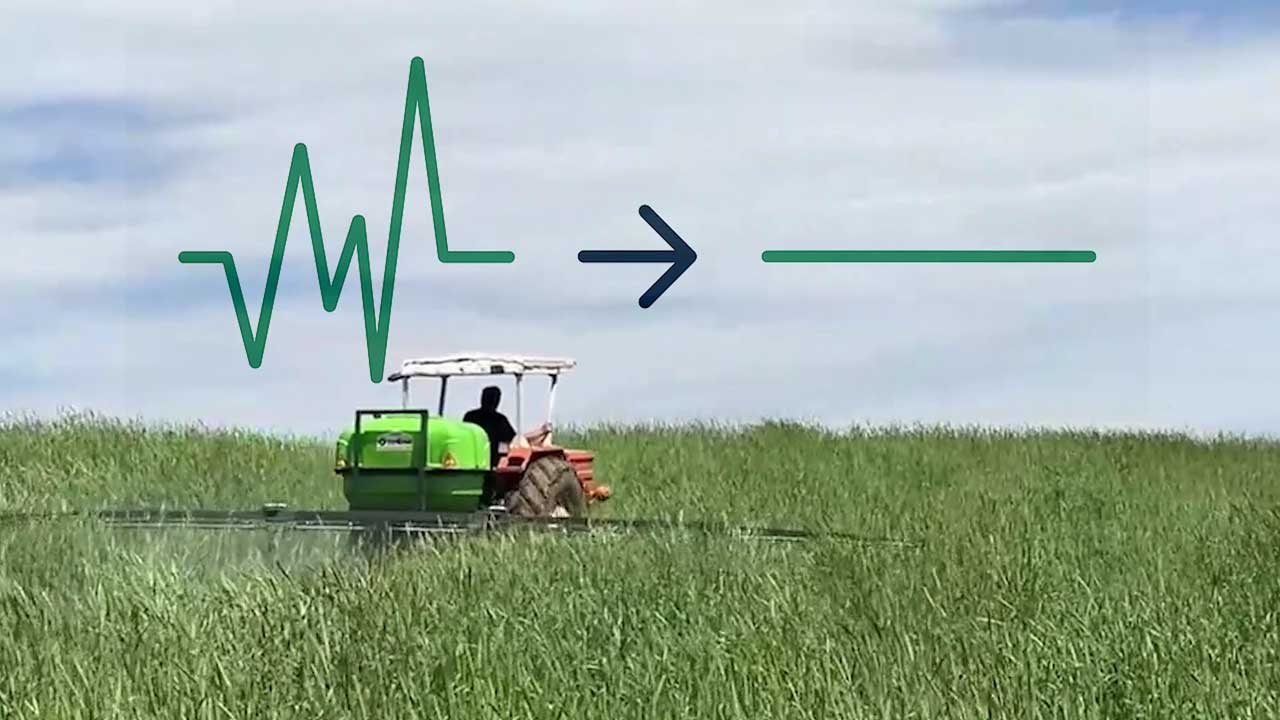
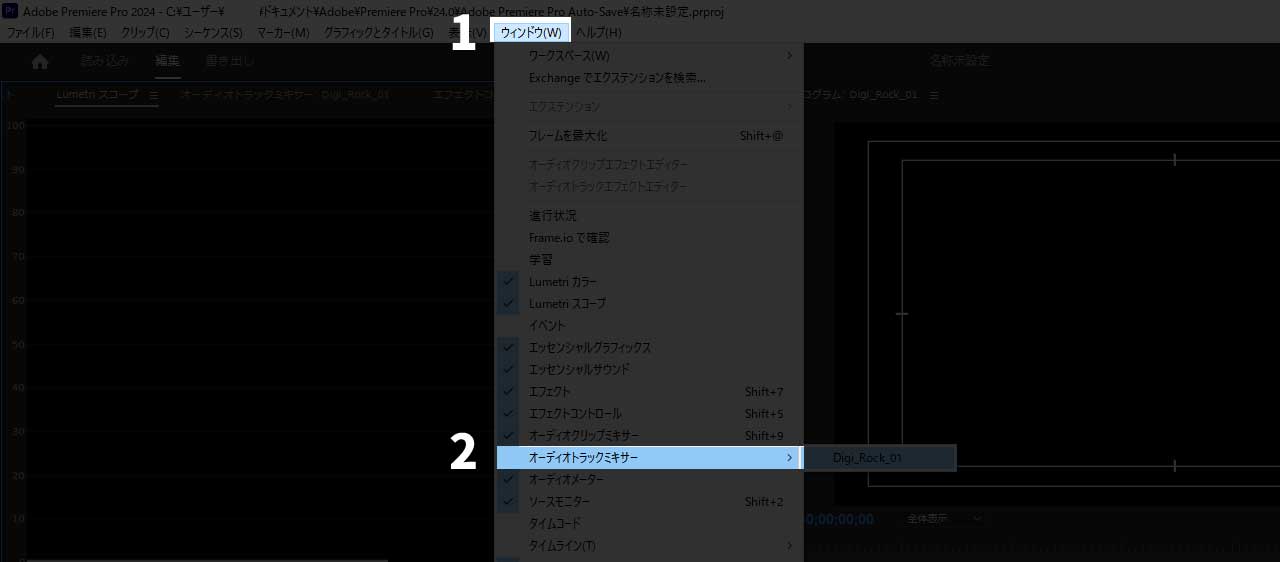
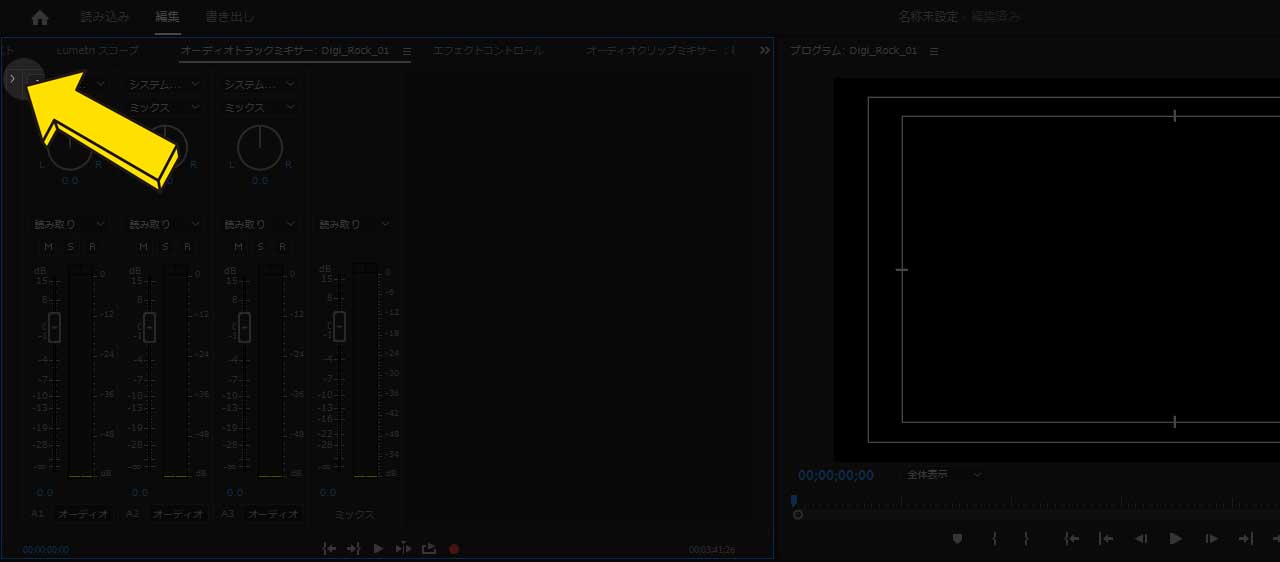
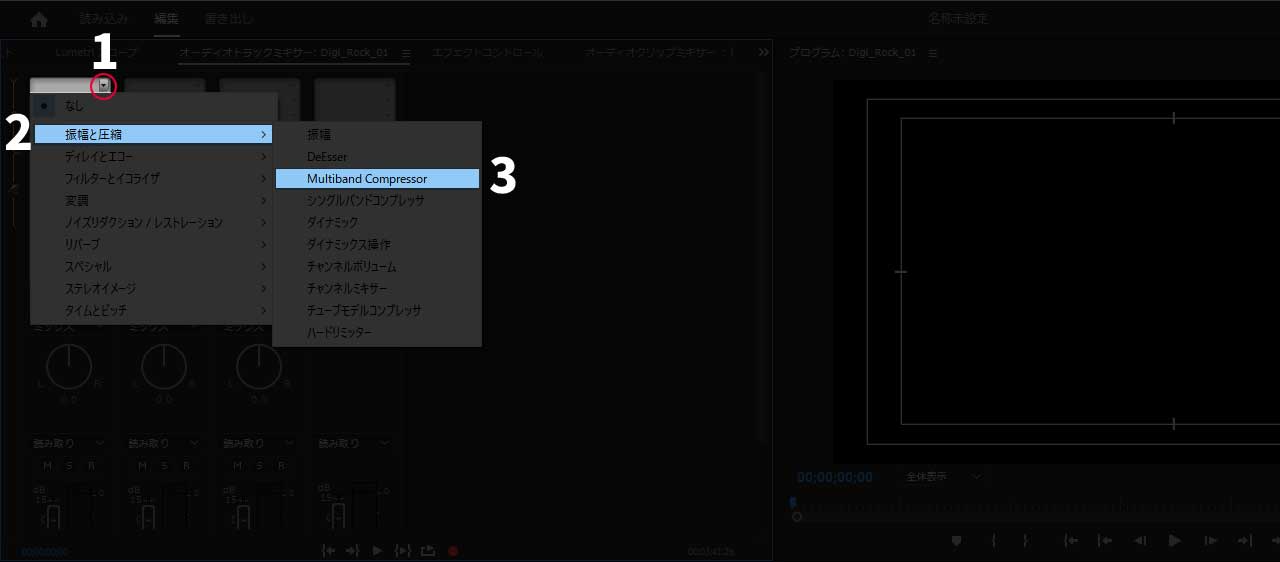
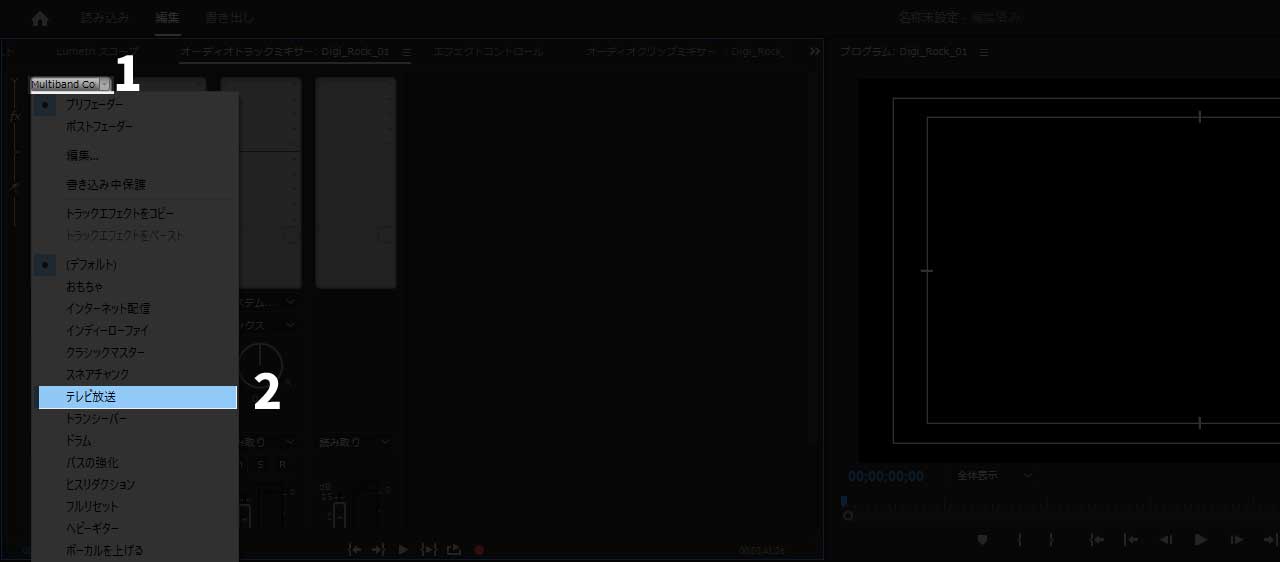
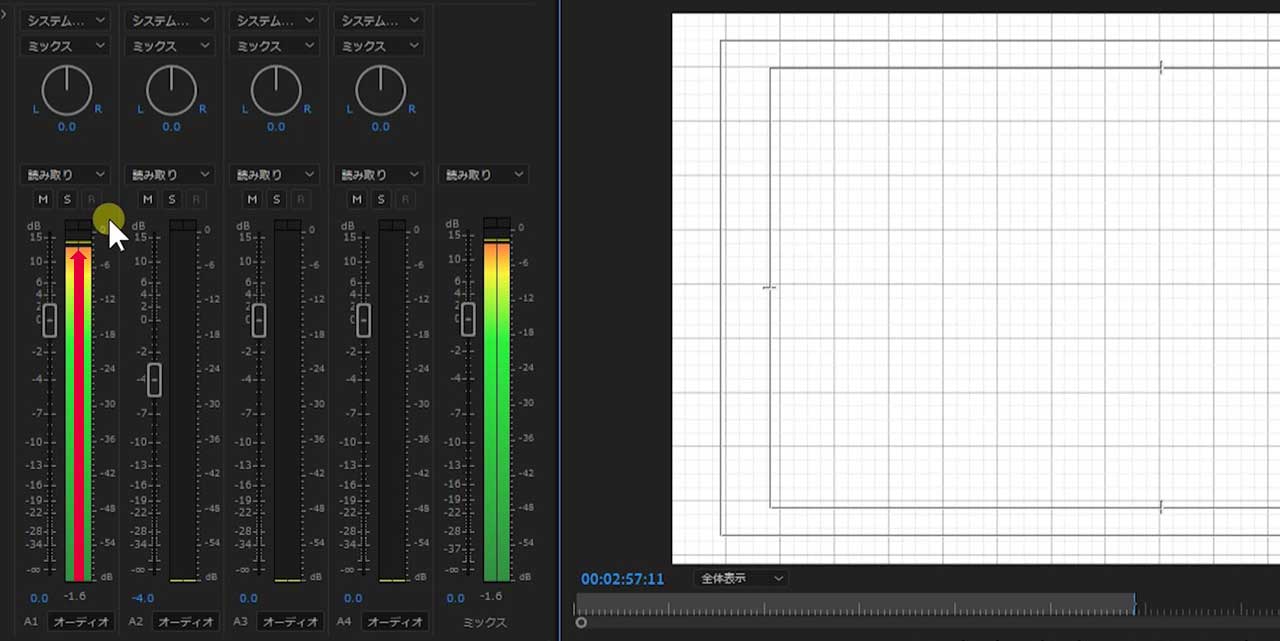
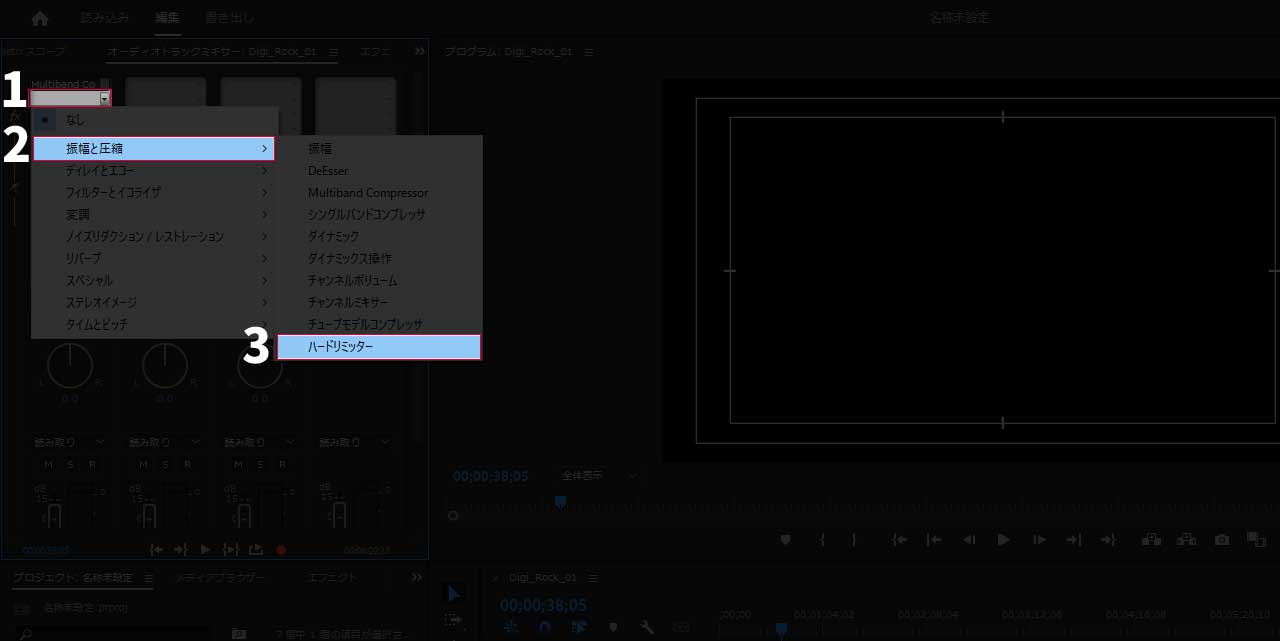
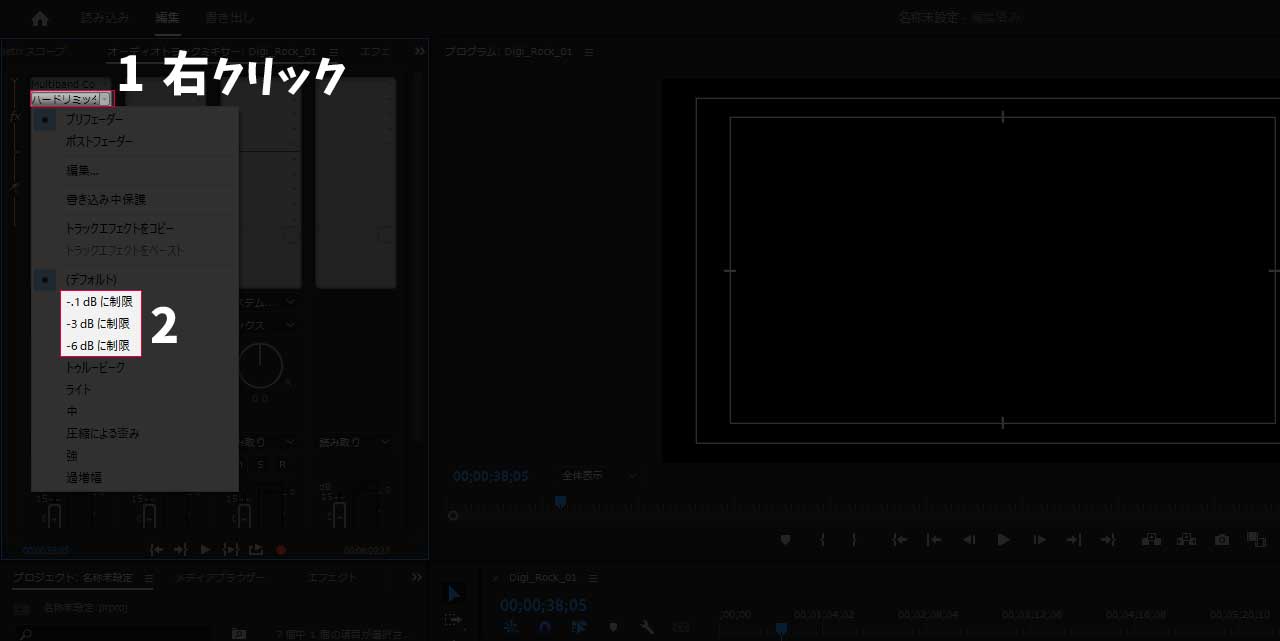
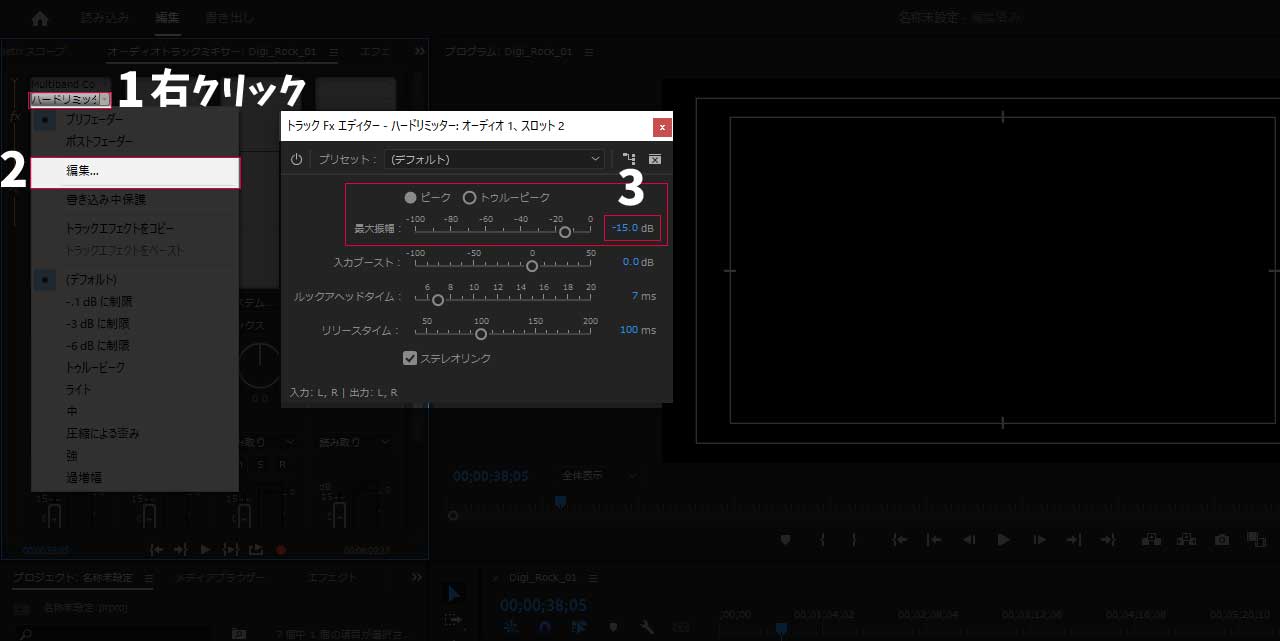


コメント